啟用並上傳簡單欄資料
啟用預測並下載試算表範本,以填入配額和簡單欄資料。 然後,將試算表上傳至預測。
授權和角色需求
| 需求類型 | 您必須有 |
|---|---|
| 授權 | Dynamics 365 Sales Premium 或 Dynamics 365 Sales Enterprise 其他資訊:Dynamics 365 Sales 定價 |
| 資訊安全角色 | 系統管理員或預測經理 其他資訊:預先定義 Sales 的資訊安全角色 |
啟用預測並上傳簡單資料
現在您已完成預測的必要設定,請使用啟用和新增配額步驟啟用配額並供使用者使用。 啟用預測之後,即可下載範本 (Excel 活頁簿),並將其與資料 (例如配額) 及簡單欄類型 (適用於所有在預測階層中定義的使用者) 一起上傳。
重要
- 在組織中的任何指定時間,您最多可以有 50 個預測,其中只有六個預測可以處於使用中狀態。
- 請只使用預測設定頁面來啟用預測。 不要使用任何其他選項,例如進階尋找。
如果您已對預測中的欄使用不同的資料類型,啟用預測區段上方就會顯示錯誤。 您必須解決此問題,才能在看板檢視表、交易流程和趨勢圖表中發佈和顯示資料。 下列畫面是此錯誤的範例。
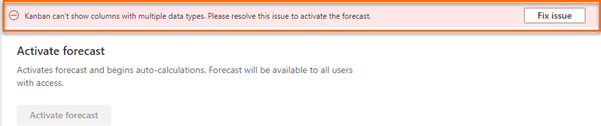
選取修正問題。 配置警告窗格會在頁面右側開啟。
![[配置警告] 窗格 [配置警告] 窗格。](media/forecast-publish-layout-warnings-pane.png)
選取符合您需求的主要資料類型,然後選取儲存。
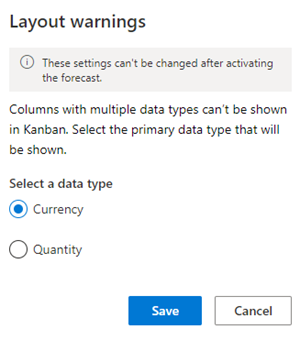
解決錯誤之後,就可以繼續啟用預測。 如需有關如何在預測中使用不同資料類型的詳細資訊,請移至使用多個資料類型欄進行預測。
在啟用預測區段中,選取啟用預測。 設定的預測即會開始計算預測值,並且可供組織中的使用者使用。 啟用可能需要幾分鐘的時間。
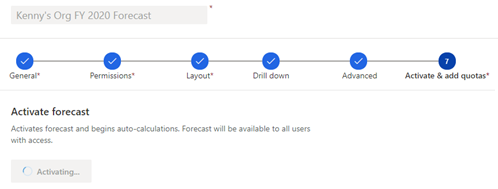
啟用預測之後,會顯示確認訊息,並有下載配額範本的選項可使用。
Note
預測自動重新計算只有在預測為使用中時才有作用。 如果預測的上一期剛過去,預測會再繼續自動重新計算 30 天的值,然後停止。
在上傳此預測的配額和其他靜態資料區段中,選取下載簡單資料欄範本。 以階層顯示使用者的範本 (Excel 活頁簿) 已下載至您的本機電腦。

所下載活頁簿的命名慣例為 forecastname_Simple.xlsx。 例如,如果您已建立名稱為 Kenny's Org FY 2020 Forecast 的預測,則所下載活頁簿的名稱會是 Kenny's Org FY 2020 Forecast_Simple.xlsx。
開啟下載的 Excel 活頁簿。
活頁簿分為兩個索引標籤群組:直接和上層。 這些群組依存於您已為預測設定的簡單欄。 每個索引標籤都包含下列欄:記錄識別碼、階層欄位 (和任何與階層相關的欄) 以及每個預測期間 (視您為預測選取的期間數而定)。
例如,如果您已經使用兩個簡單欄 (配額和已認可) 來設定預測,並將 2020 年的期間數指定為 4 時,下載的活頁簿將會包含四個索引標籤:配額 (直接)、配額 (上層)、已認可 (直接) 和已認可 (上層)。 每個索引標籤都包含六欄:記錄識別碼、使用者、FY2020 Q1、FY2020 Q2、FY2020 Q3 和 FY2020 Q4。
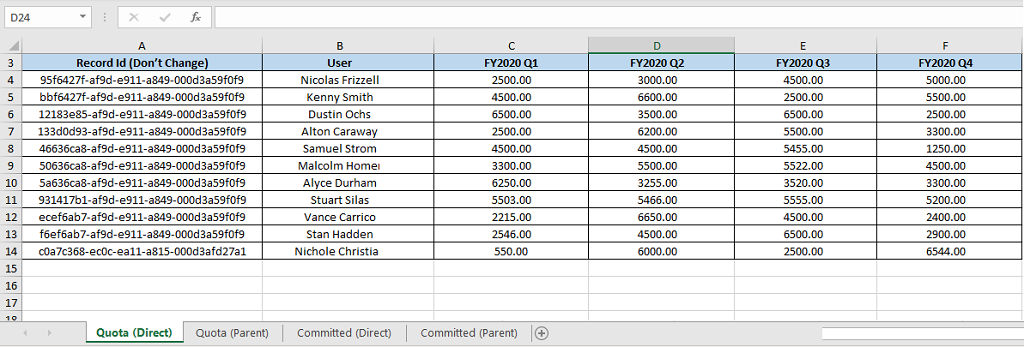
欄 (直接) 索引標籤:此索引標籤顯示預測階層中所有的銷售代表或領域 (也稱為葉節點)。 輸入預測值。 上傳活頁簿之後,這些值會在預測網格中顯示於其各欄的下方。 您在直接索引標籤中為經理或上層領域輸入的值不會影響您在上層索引標籤中輸入的值 (經理或上層領域也可以處理商機,並以個人身分擁有某些值)。
欄 (上層) 索引標籤:此索引標籤會顯示任何在所選階層中有直屬下屬的人員。 經理或上層領域至少有一個直屬下屬。 輸入想要的值,當活頁簿上傳時,這些值會在經理或上層領域 (個人上方的層級) 的預測網格中顯示於其各自的欄下方。
重要
不要變更活頁簿中的記錄識別碼值。 如果這些值已變更,則預測會顯示不準確的值。
儲存後關閉活頁簿。
在上傳此預測的配額和其他靜態資料區段中,選取選項以瀏覽活頁簿,並將其上傳或拖曳至上傳區域。 您可以在上傳區域的底部確認狀態。
上傳活頁簿之後,選取完成。
系統會將您導向至預測設定首頁,其中會列出您的組織的預測。 若要確認趨勢預測是否已準備好供檢視,請選取趨勢預測設定,並查看趨勢預測週期是否為已完成狀態。 如需詳細資訊,請參閱檢視趨勢預測計算狀態
注意
如果您更新資料 (簡單欄和調整欄位),這些變更可能需要長達兩個小時的時間才能反映在預測中。
使用 API 上傳預測資料
啟用預測之後,您可以使用 msdyn_ForecastApi 自訂動作,將預測資料上傳至簡單資料行。 如需詳細資訊,請參閱 msdyn_ForecastApi 動作。
找不到應用程式中的選項嗎?
有三種可能性:
- 您沒有必要的許可證或角色。 請查看本頁頂部的「許可證和角色要求」部分。
- 您的系統管理員並未開啟該功能。
- 您的組織正在使用自訂應用程式。 確切步驟請洽詢您的系統管理員。 本文章中所述的步驟係專用於銷售中心和 Sales Professional 等現成應用程式。